Päivitetty toukokuun 2024: Älä enää saa virheilmoituksia ja hidasta järjestelmääsi optimointityökalumme avulla. Hanki se nyt osoitteessa linkki
- Lataa ja asenna korjaustyökalu täältä.
- Anna sen skannata tietokoneesi.
- Työkalu tulee silloin Korjaa tietokoneesi.

Koko olemassaolonsa aikana Steam Store on käynyt läpi monia muutoksia. Nykyään se on yksi vakaimmista digitaalisista myymälöistä, joita voit löytää Internetistä. Tämä ei tarkoita, että siinä ei olisi puutteita. Saatat kohdata mustan näytön Steam Storessa. Ensinnäkin tämä tarkoittaa, että et voi pelata pelejäsi ennen kuin korjaat ongelman. Et myöskään voi tehdä ostoksia tai käyttää sivustoa kokonaisuudessaan.
Hyvä uutinen on, että pelikirjastosi menettämisestä ei ole todellista riskiä. Ongelma on lähinnä itse käyttöliittymässä. Tämä sivu näyttää kuinka ratkaista "Steam Store ei lataudu" -virhe tehokkailla ratkaisuilla.
Miksi Steam Store ei lataudu?

- Välimuisti HTML:lle
- Steam-selaimen välimuisti
- Hidas Internet-yhteys
- Väärä asetustiedosto
- Päivitys- ja yhteensopivuusongelmia
- Vahingoittuneet tai puuttuvat sovellustiedostot ja paljon muuta.
Kuinka palauttaa Steam-kauppa, joka ei lataudu?
Toukokuu 2024 -päivitys:
Voit nyt estää tietokoneongelmat käyttämällä tätä työkalua, kuten suojataksesi tiedostojen katoamiselta ja haittaohjelmilta. Lisäksi se on loistava tapa optimoida tietokoneesi maksimaaliseen suorituskykyyn. Ohjelma korjaa yleiset virheet, joita saattaa ilmetä Windows -järjestelmissä, helposti - et tarvitse tuntikausia vianmääritystä, kun sinulla on täydellinen ratkaisu käden ulottuvilla:
- Vaihe 1: Lataa PC-korjaus- ja optimointityökalu (Windows 10, 8, 7, XP, Vista - Microsoft Gold Certified).
- Vaihe 2: Valitse “Aloita hakuLöytää Windows-rekisterin ongelmat, jotka saattavat aiheuttaa PC-ongelmia.
- Vaihe 3: Valitse “Korjaa kaikki”Korjata kaikki ongelmat.
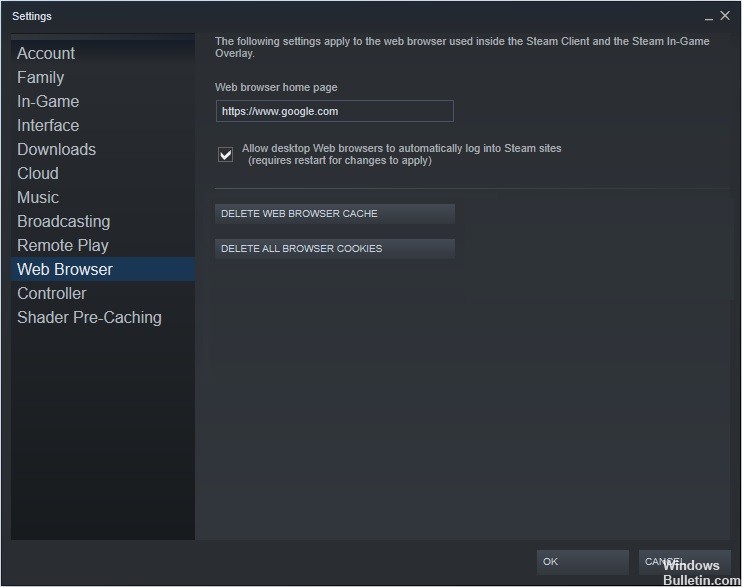
Poista Steam-verkkoselaimen välimuisti
- Käynnistä Steam-asiakas. Napsauta Steam-välilehteä vasemmassa yläkulmassa.
- Valitse avattavasta valikosta Asetukset.
- Valitse vasemmasta ruudusta Web-selain.
- Napsauta sitten Tyhjennä Verkkoselaimen välimuisti ja tyhjennä verkkoselaimen evästeet.
- Napsauta OK, kun näyttöön tulee ikkuna vahvistaaksesi toimet.
Päivitetään Steam
- Napsauta hiiren kakkospainikkeella Windowsin tehtäväpalkkia ja valitse valikosta Task Manager.
- Voit myös käyttää Ctrl+Shift+Esc-pikanäppäintä avataksesi Tehtävienhallinnan.
- Napsauta Steam Client BootStrapper (32-bittinen) ja napsauta sitten Finish Task.
- Napsauta hiiren kakkospainikkeella Windowsin Käynnistä-valikkoa ja valitse Suorita avataksesi Suorita-ruudun.
- Voit myös avata "Suorita"-kentän painamalla näppäimistön Windows +R-näppäintä.
- Kopioi C:\NPrograms (x86)\Steam ja liitä se Suorita-kenttään ja paina sitten Enter.
- Poista kaikki paitsi steamapps-kansio, käyttäjätietokansio, Skins-kansio, Steam.exe-tiedosto ja Ssfn-tiedostot (niitä voi olla useampi kuin yksi).
- Napsauta sitten Steam-työpöydän pikakuvaketta käynnistääksesi sen. Se päivittyy automaattisesti.
HTML-välimuistin puhdistaminen
- Kirjoita tiedostonhallinta- tai kansioasetukset Windows 10 Cortana -hakukenttään ja avaa se napsauttamalla parasta.
- Napsauta Näytä-välilehteä ja valitse Näytä piilotetut tiedostot, kansiot ja asemat.
- Napsauta sitten Käytä ja OK salliaksesi muutokset.
- Avaa Suorita-valintaikkuna painamalla näppäimistön Windows + R-painiketta.
- Kirjoita C:User AppDataLocalSteamhtmlvälimuisti Suorita-kentässä.
- Sinun on vaihdettava Windows-tilisi käyttäjätunnuksella.
- Valitse kaikki tämän kansion kohteet ja poista kaikki valitsemalla Poista.
- Paina sitten näppäimistön Windows + R avataksesi Suorita-valintaikkunan.
- Kirjoita ruutuun steam://flushconfig ja paina Enter.
- Näkyviin tulee uusi ikkuna, joka muistuttaa, että tämä toiminto tyhjentää paikallisen latausvälimuistin ja että sinun on muodostettava uudelleen yhteys Steamiin.
- Napsauta OK, jos muistat Steam-käyttäjänimesi ja salasanasi.
Asiantuntijavinkki: Tämä korjaustyökalu tarkistaa arkistot ja korvaa vioittuneet tai puuttuvat tiedostot, jos mikään näistä tavoista ei ole toiminut. Se toimii hyvin useimmissa tapauksissa, joissa ongelma johtuu järjestelmän korruptiosta. Tämä työkalu myös optimoi järjestelmäsi suorituskyvyn maksimoimiseksi. Sen voi ladata Napsauttamalla tätä
Usein kysytyt kysymykset
Miksi Steamin lataaminen kestää niin kauan?
Steam-selaimesi välimuistiin ja evästeisiin saattaa kertyä niin paljon tietoa, että sen tila on loppumassa. Tämä voi aiheuttaa odottamatonta toimintaa, kuten hidasta latausta. Käynnistä Steam-asiakas napsauttamalla sitä hiiren kakkospainikkeella ja valitsemalla "Suorita järjestelmänvalvojana".
Kuinka palautan Steamin?
- Kirjoita Käynnistä-valikkoon cmd ja valitse Suorita järjestelmänvalvojana.
- Kirjoita seuraava komento: "C:\Programs (x86)\Steambin\SteamService.exe"/repair ja paina sitten Enter.
- Jos Steam-kansiosi on eri paikassa, sinun on vaihdettava lainausmerkkien välistä polkua.
Kuinka päivitän Steam-sivuni?
- Paina Windows + R samanaikaisesti. Tämä avaa Suorita-valintaikkunan.
- Kirjoita seuraava komento Suorita-valintaikkunaan ja paina Enter: steam://flushconfig. Tämä komento päivittää Steam-tiedostosi.


